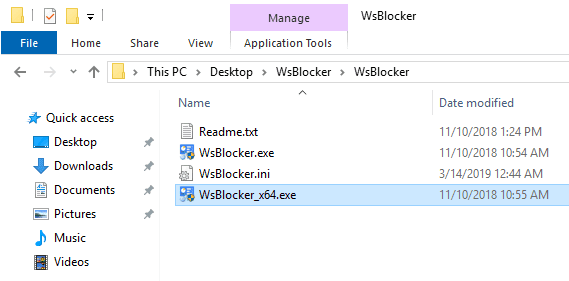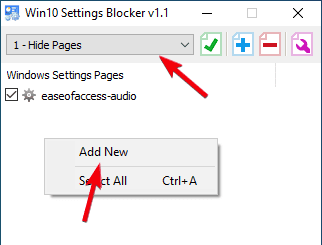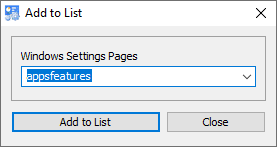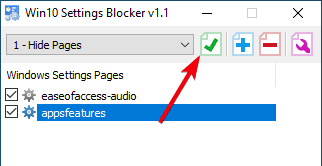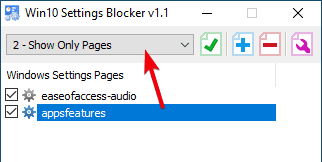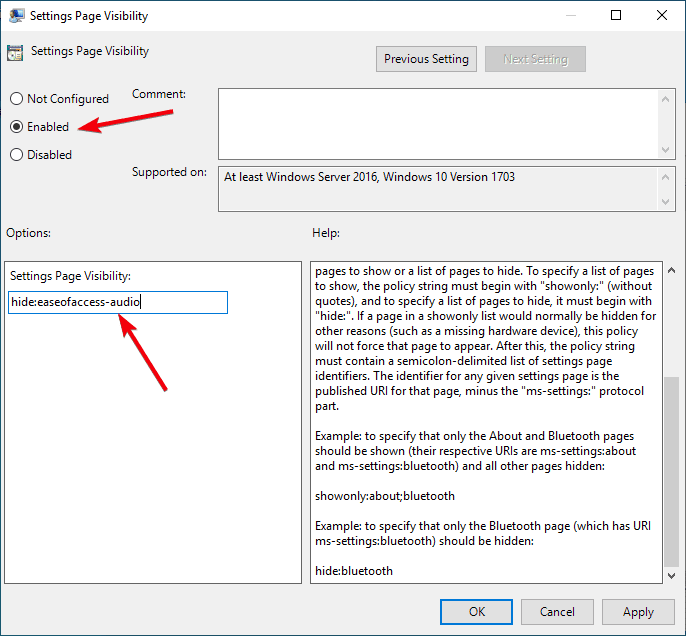В Windows 10 В приложении «Настройки» вы можете изменить и настроить множество параметров и параметров, связанных с операционной системой. Если тыПоделитесь своим компьютером И вы не хотите, чтобы пользователи теряли различные настройки, вы можете легко скрыть определенные страницы в приложении «Настройки». Вот как.
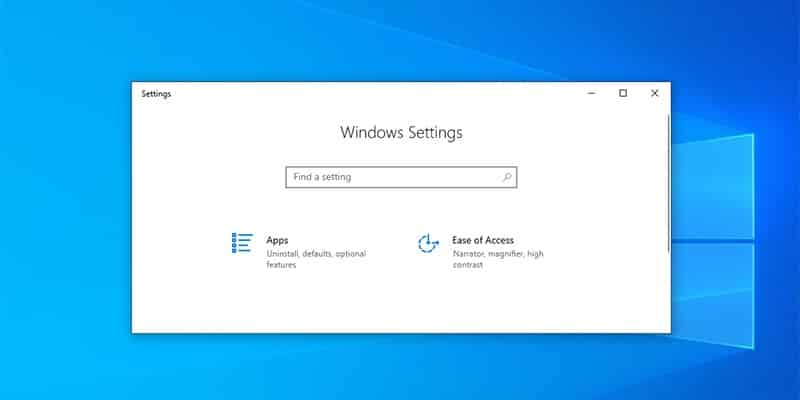
Использование бесплатного стороннего программного обеспечения
Самый простой способ скрыть или заблокировать определенные страницы - внутри Приложение настроек При использовании бесплатной программы Win 10 Settings Blocker. Преимущество приложения в том, что оно портативное, так как его не нужно устанавливать, чтобы использовать.
1. Зайдите в Сайт разработчика И скачай приложение. Распакуйте его на свой рабочий стол и запустите приложение.
2. Чтобы скрыть определенную страницу, убедитесь, что в первом раскрывающемся меню выбран параметр «Скрыть страницы», щелкните правой кнопкой мыши пустое место и выберите параметр «Добавить новую».
3. Выберите URI страницы настроек, который вы хотите скрыть, и нажмите кнопку «Добавить в список». Большинство URI настроек говорят сами за себя и следуют за фактическим именем целевой страницы настроек. Если вы когда-нибудь запутались, проверьте Это официальные документы Для получения дополнительной информации о конкретном URI.
4. В главном окне щелкните значок «Сохранить», чтобы сохранить изменения.
5. Изменения происходят немедленно. Если вы откроете приложение «Настройки», вы больше не увидите скрытые страницы.
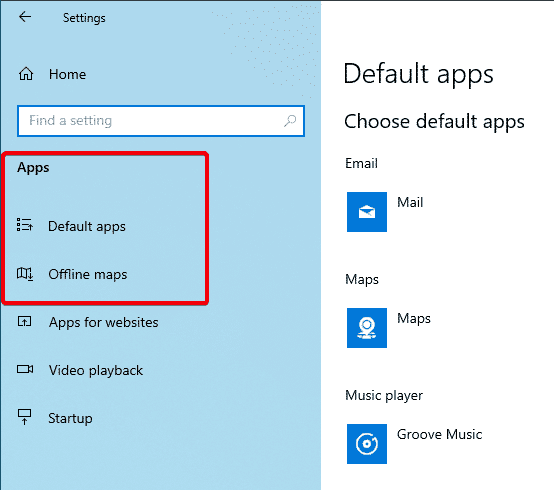
6. Вы также можете сделать так, чтобы он отображался только на определенных страницах и скрыл все остальное. Для этого выберите «Показать только страницы» в первом раскрывающемся меню и добавьте страницы, которые хотите отобразить. Не забудьте сохранить изменения.
7. Если вы перейдете в приложение «Настройки», из доступных настроек вы увидите только соответствующие страницы. Все остальное скрыто.
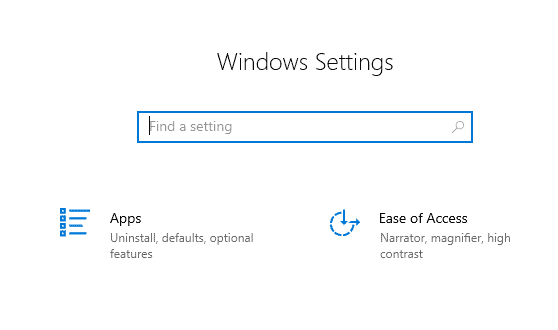
8. Когда вы откроете корневую страницу настроек, вы увидите только те страницы, которые вы четко добавили в приложение. Все остальные страницы будут скрыты от обычного просмотра.
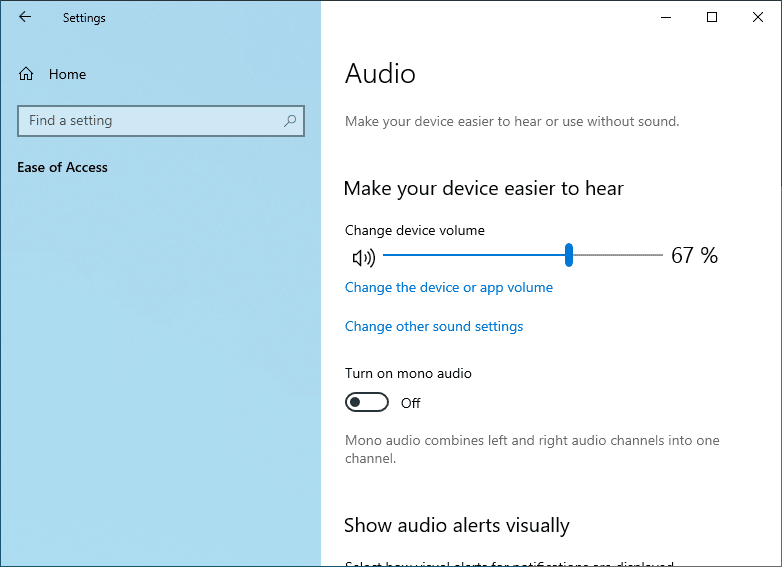
9. Чтобы отобразить все страницы настроек, выберите «Отключить блокировку» в первом раскрывающемся меню или удалите записи, щелкнув элемент правой кнопкой мыши и выбрав параметр «Удалить».
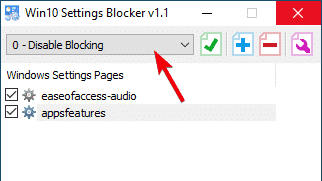
Использование редактора групповой политики
Если вы не хотите использовать стороннее программное обеспечение для скрытия определенной страницы настроек, вы можете использовать редактор групповой политики. Обратной стороной является то, что редактор групповой политики доступен только для пользователей Pro и Enterprise. Если вы домашний пользователь, следуйте первому способу.
1. Найдите gpedit.msc в меню Пуск и откройте его. В редакторе групповой политики перейдите к «Конфигурация пользователя -> Административные шаблоны -> Панель управления».
2. На правой панели найдите и дважды щелкните политику «Видимость страницы настроек».
3. В окне свойств выберите переключатель «Включено». В разделе "Параметры" введите скрыть: settings_page_uri и нажмите кнопку Применить. Не забудьте заменитьsettings_page_uriС фактическим URI без частимс-настройка:».
Например, я хочу скрыть страницу настроек легкого доступа к аудио, поэтому я ввожу скрыть: easofaccess-audio в поле опций. Вы можете найти список всех настроек URI на странице Эти официальные документы Microsoft.
4. Чтобы изменения политики вступили в силу, необходимо перезагрузить систему.
5. После перезапуска вы не найдете эту страницу в приложении «Настройки».
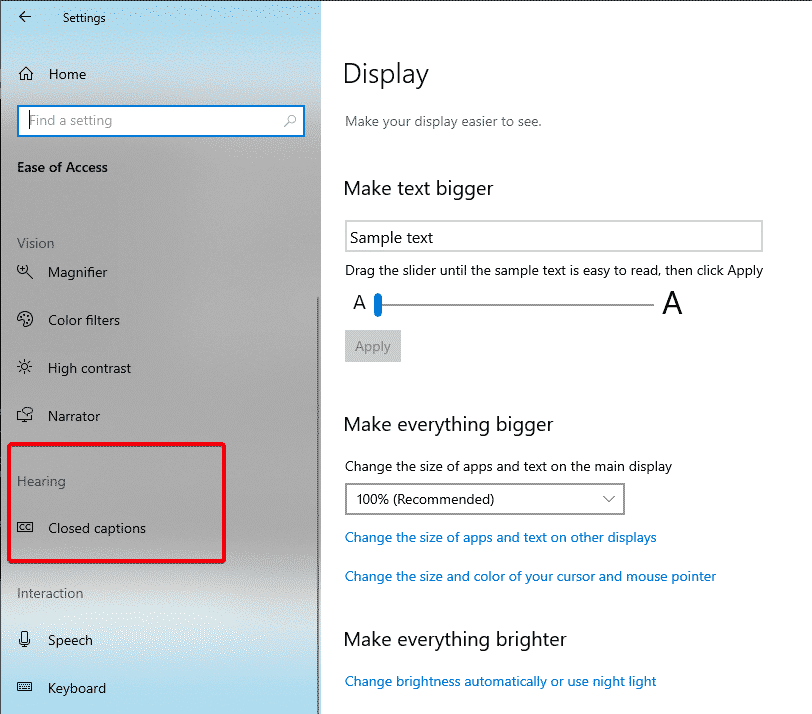
6. Если вы хотите выполнить откат, выберите «Не настроено» или «Отключено» в окне настроек политики.
Прокомментируйте ниже и поделитесь своими мыслями и опытом об использовании вышеуказанного метода для скрытия или блокировки страниц настроек в Операционная система Windows 10.